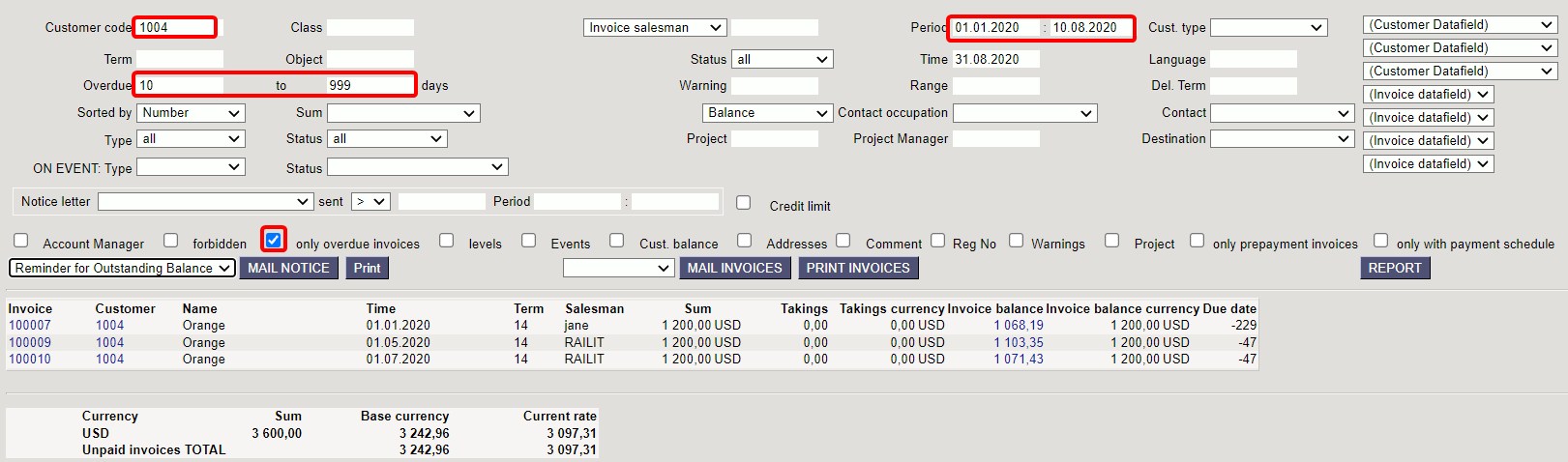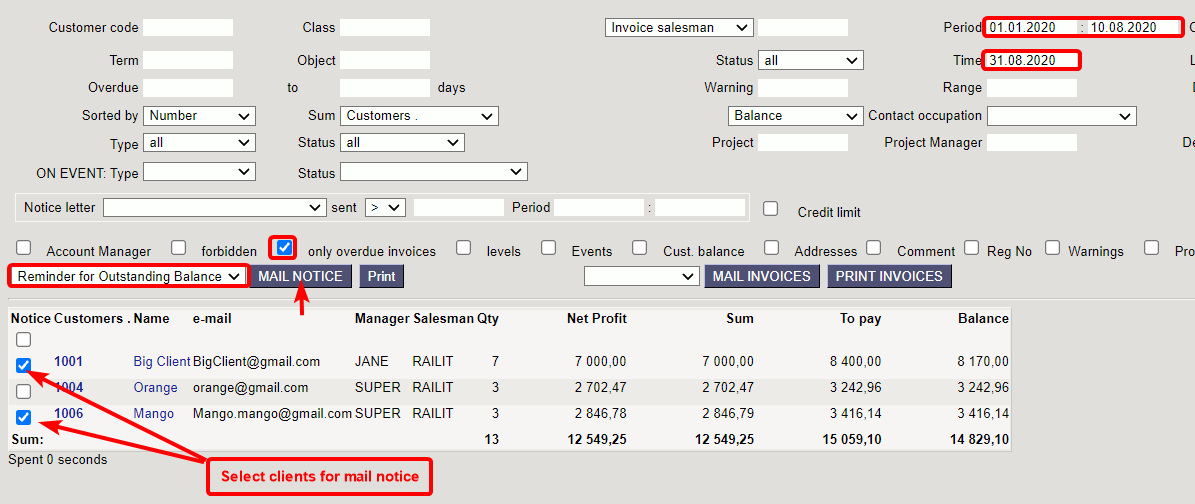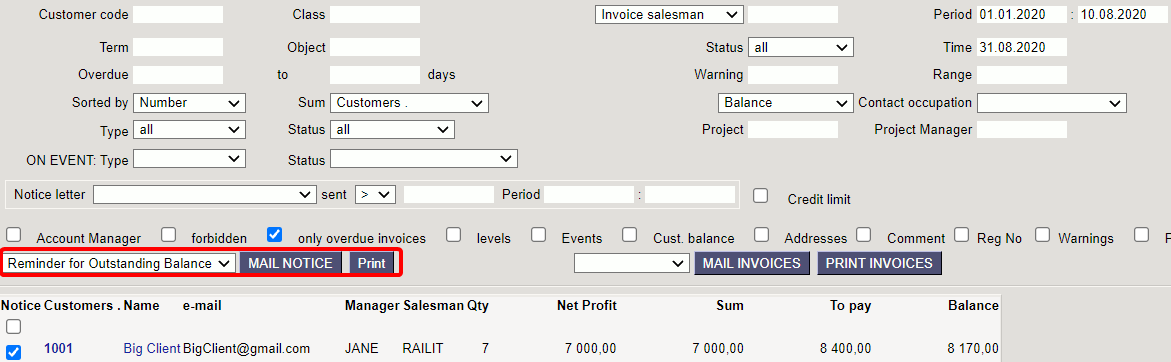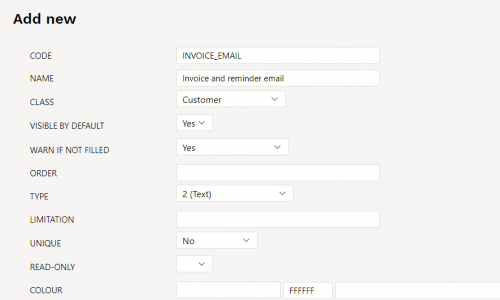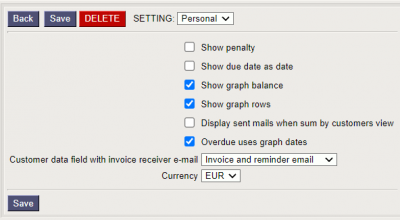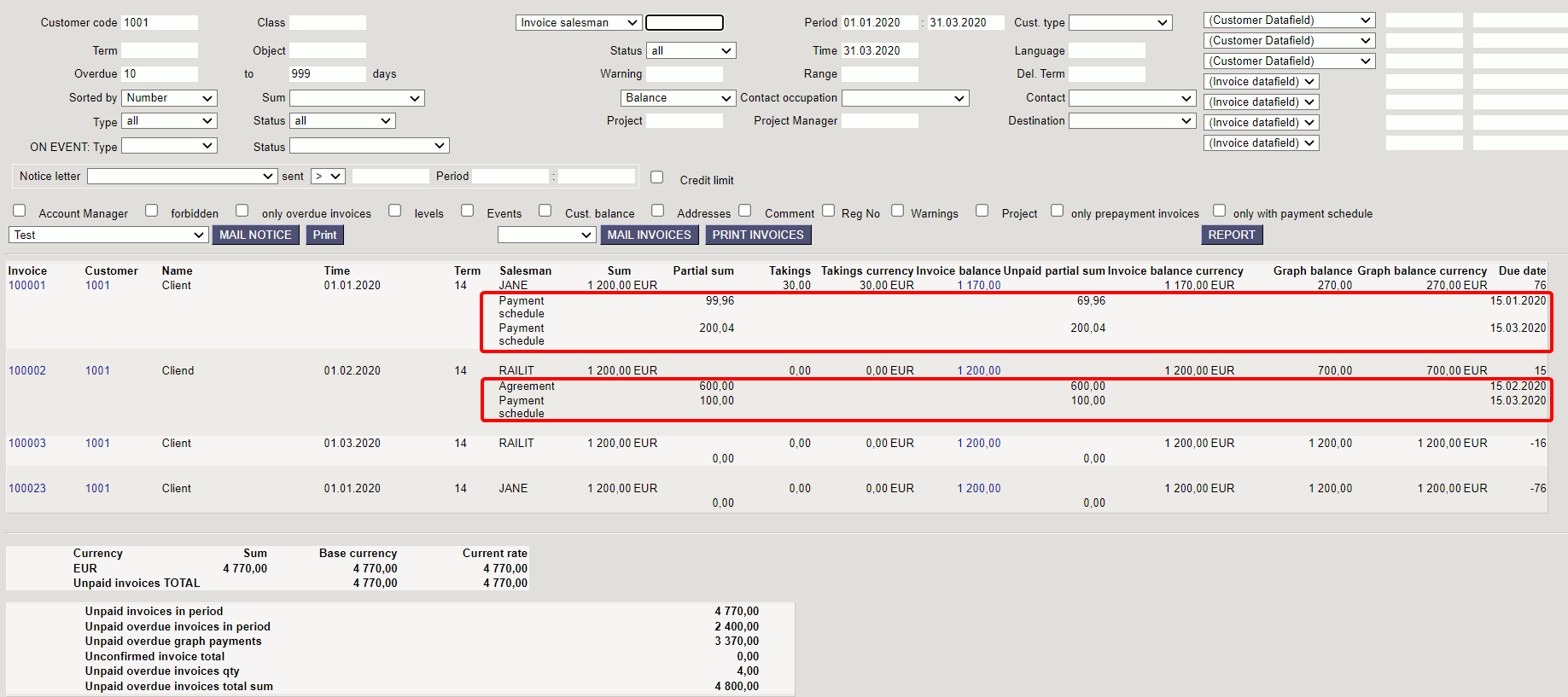This is an old revision of the document!
Table of Contents

(remove this paragraph once the translation is finished)
Unpaid invoices
Report Unpaid invoices shows invoices with balance (partially/ fully unpaid or overpaid) according to selected filters.
1. Filters and filter options
- Customer code - Customer’s code on invoice
- Class - Client class marked on customer card. Can be separated by colon or comma
- Invoice salesman - Salesman on invoice
- Customer salesman - Salesman on customer card
- Account manager - Account manager on customer card
- Invoice in charge - Responsible user on invoice
- Period - Period of invoices
- Cust. type - Customer types - Company, Private or State institution
- Customer Datafield - Report shows specific customer datafield values in separate column
- Customer Datafield Content - Possiblity to search results according to Customer Datafield content
- Term - Payment term on Invoice
- Object - Object on Invoice
- Status - Invoice Status - All,Confirmed or Unconfirmed
- Time - Date of the Report
- Language - Shows invoices that have the same value in Language field. Language field on Invoice is filled according to the same field on Customer Card

- Overdue - from … to … days of payment date
- Warning - Warning on customer card
- Range - Range code of documents
- Del.Term - Delivery Term on Invoice
- Invoice Datafield - Report shows specific invoice datafield values in separate column
- Invoice Datafield Content - Possiblity to search results according to Invoice Datafield content
- Sorted by - Possibility to sort report by - Number, Customer code, Time, Salesman, Balance, Due date, Customer Name
- Sum - Groups values by selection. Option Sum by Customers gives possibility to filter clients. If selection Customers is applied then pressing Report button will show only selected customers. Pressing Mail button will send the e-mail only to selected customers. Default notice selection is active (tick marked) if the parameter “Notice letter” is activated on customer card.
- Balance - Default option, additional option is Balance with Fine
- Contact occupation - Invoice's Contact occupation. Can be chosen form predefined occupations. Settings can be found from
Main Menu > Settings > Personnel Settings > Positions
- Contact - “from Customer” - Contact from Customer Card will be shown in the report, “from Invoice” - Contact from Invoice will be shown in the report, predefined Positions are also in selection
- Type - Invoice type
- Status - Invoice Status
- Project - Project on Invoice header or rows
- Project Manager - Project Manager from invoice's project
- Destination - Destination on invoice
- ON EVENT:
- Type - Possibility to filter invoices according to related events. Events are also used for indicating payment commitment of customer. For example event type “Debit Claim” is used on invoice related event.
- Status - Invoice related event status
- Notice letter - Possiblity to filter Invoices by sent Notices and the number of sent Notices. Options “>,<,=,!=” and period can be used for filtering
- Credit limit - If selected, separate column with Customer's limit from the Customer Card will be shown.
2. Options
- Account Manager - Shows Account Manager (from the customer card) in the report
- Forbidden - Unpaid Invoices that have longer payment term than indicated on Customer Card will be shown
- Only overdue Invoices - Only overdue Invoices will be shown in the report
- Levels - Divides invoices by object levels
- Events - Shows events related to invoice
- Cust. balance - Shows customer balance
- Addresses - Shows customer addresses
- Comment - Shows invoice's Comment and invoice's Int Comment
- Reg No - Shows customer's Registration Number from customer card
- Warnings - Shows Warnings from Customer Card
- Project - Shows project code of invoice
- Only prepayment Invoices - Shows only prepayment Invoices
- Only with payment schedule - Shows only invoices with payment Schedule
3. Links
- Invoice Number - Opens Invoice
- Customer - Opens Customer Card
- Balance - Opens Customer Balance
4. Peenhäälestus
- Näita viivist - näitab arvetelt arvestatud viivist
- Tähtaeg kuvatakse kuupäevana - valituna näidatakse kuupäeva, vaikimisi näidatakse, mitu päeva on laekumise tähtajani või üle tähtaja
- Näita graafiku saldot - arvel maksegraafiku olemasolul näitab maksegraafikujärgset laekumata saldot
- Näita graafiku ridu - arvel maksegraafiku olemasolul näitab maksegraafiku ridu, mis peaks olema perioodi vahemikus laekunud
- Kuva saadetud kirjad kliendi lõikes vaates - näitab “Kokku: Kliendi lõikes” vaates vastavas veerus kuupäevi, millal on eri tüüpi kirju kliendile saadetud
- Üle tähtaja arvestab graafiku kuupäevi - maksegraafikujärgsed osamaksed arvestavad filtrit “Ainult ületähtaja laekumata arved” ja Ületähtaja valitud kuupäevade vahemikku
- kliendi lisaväli, kus on arve saaja meil - enda seadistatud lisaväli, kuhu on kirjutatud müügiarve saaja email. Sellele meilile lähevad märgukirjad kliendile.
- Valuuta - EUR (vaikimisi)
5. Nupud
- Meili meeldetuletus - saadab klientidele valitud meeldetuletuse väljatrüki meiliga, kui kliendikaardil on meiliaadress olemas.
- Trüki - trükib valitud meeldetuletuse väljatrüki
- Meili arved - saadab arved klientidele meiliga, kui kliendikaardil on meiliaadress olemas (väljatrüki valimise võimalus)
- Trüki arved - trüki valitud arved (väljatrüki valimise võimalus)
- Väljatrüki valik - rippmenüüs kuvatavad mallid on kujundatavad
Meeldetuletuse saatmine Laekumata arvete aruandest
Selleks, et näha teatud perioodis laekumata arveid, tuleb valida vastav ajavahemik, mille sisse arved peavad jääma. Samuti saab arveid sorteerida ületähtaja läinud päevade järgi.
Kui kliendil on mitu arvet ületähtaja ja laekumata, siis nende kohta saab saata ühe meeldetuletuskirja. Selle jaoks tuleb valida aruandes Kokku: Kliendi lõikes. Linnuke kastis Kiri määrab ära, kas sellele kliendile saata meeldetuletuse meil või mitte.
Meeldetuletusmeili saatmiseks tuleb valida rippmenüüst sobiv väljatrükk ning vajutada Meili Meeldetuletus nuppu. Eelvaadet saab näha Trüki nupu alt.
E-mail läheb kliendikaardil märgitud meilile.

Lisaväljade loomise juhend Lisaväljad
Lisavälja loomise näide :
Maksegraafiku esitamine aruandes
Maksegraafiku kohta saab lugeda Maksegraafik
Arvega seotud maksegraafiku info (graafik, graafikujärgne saldo) esitamiseks tuleb aruande peenhäälestuse alt märkida Näita graafiku ridu, Näita graafiku saldot ja Üle tähtaja arvestab graafiku kuupäevi:
Seejärel ilmuvad aruandesse ka graafiku read ning graafiku saldo:
Graafiku read näitavad, millised osamaksed on laekumata aruande filtri Aeg suhtes. Graafiku saldo näitab graafiku ridade saldot kokku filtri Aeg suhtes. Tulp Saldo näitab arve kogu saldot sõltumata ajast.